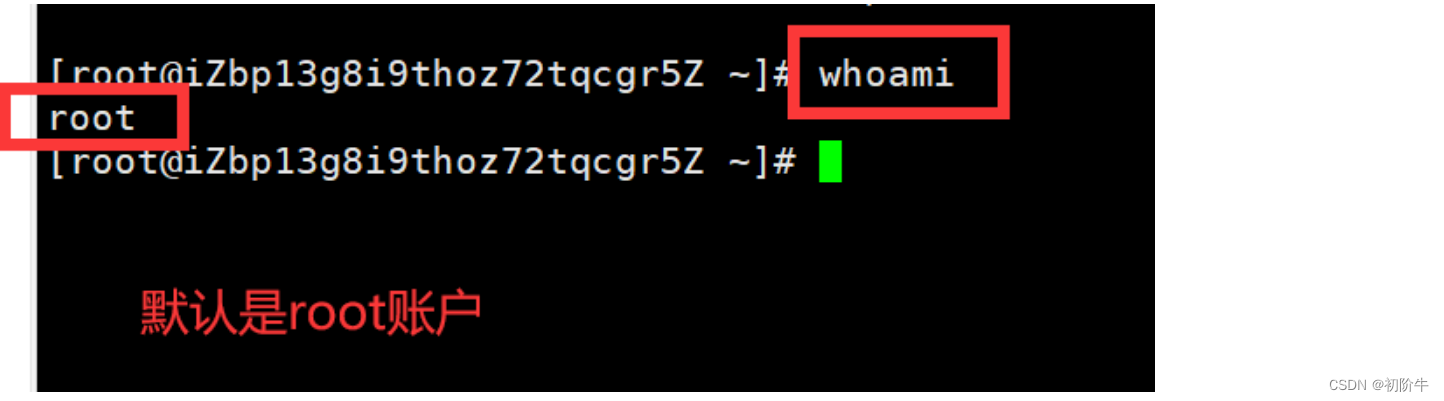本文主要是介绍linux入门练级篇: 第一讲 linux基本指令 1,希望对大家解决编程问题提供一定的参考价值,需要的开发者们随着小编来一起学习吧!

🎈个人主页:🎈 :✨✨✨初阶牛✨✨✨
🐻推荐专栏: 🍔🍟🌯C语言进阶
🔑个人信条: 🌵知行合一
🍉本篇简介:>:讲解linux的几个入门指令,举例介绍.
前言
目录
- 前言
- 一、linux入门指令:
- [whoami] 指令:
- [pwd] 指令:
- [ls] 指令(指令较为复杂)
- ls各个选项说明
- 选项1: `-a`选项
- 选项2:</font> `-l`选项
- 选项3: `-d`选项
- 选项4:`-i`选项
- 选项5: `-k`选项
- 选项6: `-n`选项
- 选项7: `-F`选项
- 选项8: `-r`选项
- 选项9: `-t`选项
- 选项10: `-s`选项
- 选项11: `-R`选项
- 选项11: `-R`选项
- [cd]指令
- ==路径==的概念:
一、linux入门指令:
[whoami] 指令:
whomi命令全称:
who am I
用法:
whomi
顾名思义,我是谁?
指令功能:
该命令用于查看当前的操作用户,我们平常使用的windows操作系统,也是分用户的.
windows的用户类型默认有两种:
Administrator:管理员账户
guest:来宾账户
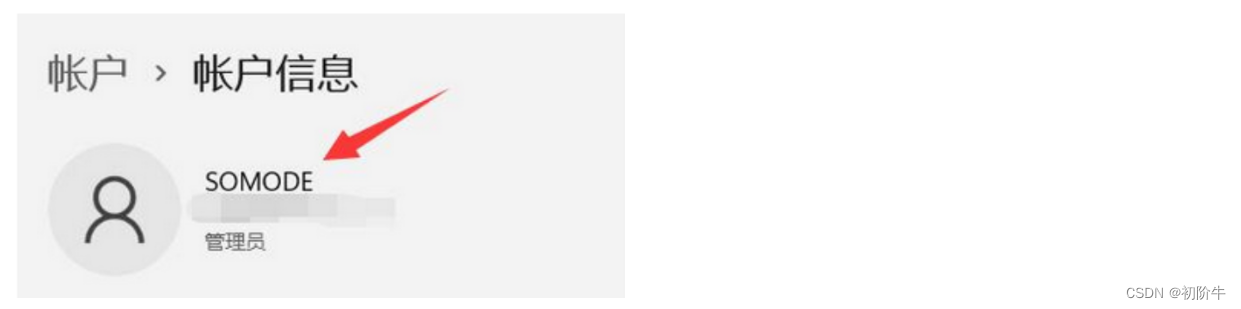
在linux操作系统下,也有两种常见的用户:
- root超级账户:权限很高,甚至高过windows下的管理员账户,很多操作只能在该用户下才有权限操作,后续会慢慢体会到root账户的强大的.
- 普通账户:root账户下创建的其他账户,在上一篇我们介绍了如何多人使用一台云服务器,就是使用多用户的方式实现的.
[pwd] 指令:
pwd指令全称:
Print Working Directory //翻译:打印正在当前使用的目录
指令功能:
显示当前目录的路径名称.
用法:
pwd
当我们在windows想要知道自己所处的路径,只需要看地址栏即可.
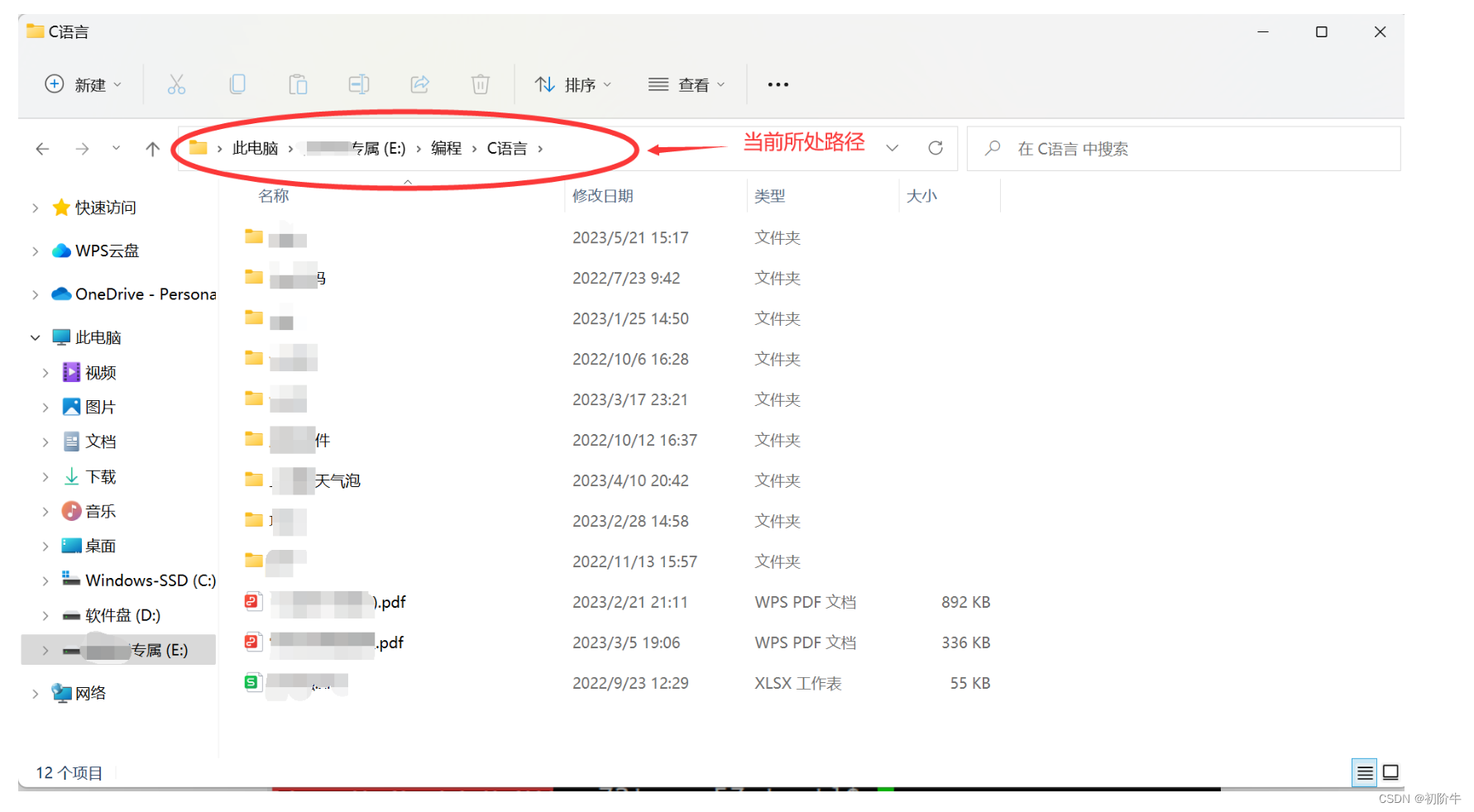
而linux下,可通过pwd指令查看当前路径.

[ls] 指令(指令较为复杂)
讲解ls指令之前,先介绍一个小知识.
如果我们创建一个空目录或者空文件会占用磁盘空间吗?
例如:

答案: 会
文件 = 文件内容 + 文件属性
解释:
因为文件除了文件的内容,文件还有属性(文件名,修改日期,类型,大小…),我们知道,内存断点丢失数据,而我们每次创建一个空文件后,下次开机,文件的各种属性依旧还在,说明这些数据也是需要存起来的.
同理 :文件操作=文件内容操作+文件属性操作(重命名等).
ls指令就是用于对文件属性进行操作的
ls全称:
list //翻译:链表
指令功能:
对于目录,该命令列出该目录下的所有子目录与文件。对于文件,将列出文件名以及其他信息 .
指令是可以带选项的,用于具体的实现不同的要求:
ls的子选项合集:
- -a 列出目录下的所有文件,包括以 . 开头的隐含文件。
- -d 将目录象文件一样显示,而不是显示其下的文件。 如:ls –d 指定目录
- -i 输出文件的 i 节点的索引信息。 如 ls –ai 指定文件
- -k 以 k 字节的形式表示文件的大小。ls –alk 指定文件
- -l 列出文件的详细信息。
- -n 用数字的 UID,GID 代替名称。
- -F 在每个文件名后附上一个字符以说明该文件的类型,“*”表示可执行的普通文件;“/”表示目录;“@”表示符号链接;“|”表示FIFOs;“=”表示套接字(sockets)。(目录类型识别)
- -r 对目录反向排序。
- -t 以时间排序。
- -s 在l文件名后输出该文件的大小。
- -R 列出所有子目录下的文件。(会采用递归方式)
- -1 一行只输出一个文件
ls各个选项说明
不带选项:
ls不带选项介绍:
ls //列出该目录下的所有子目录与文件。对于文件,将列出文件名以及其他信息(例如:扩展名) .

上图中:
dir1、dir2、dir3都是文件夹.
test5.txt是名为test5的文本文件
.
选项1: -a选项
ls -a
功能:
ls -a //列出目录下的所有文件,包括以 . 开头的隐含文件。
例如:下图中的.TT.txt就是隐藏文件

windows也有隐藏文件:
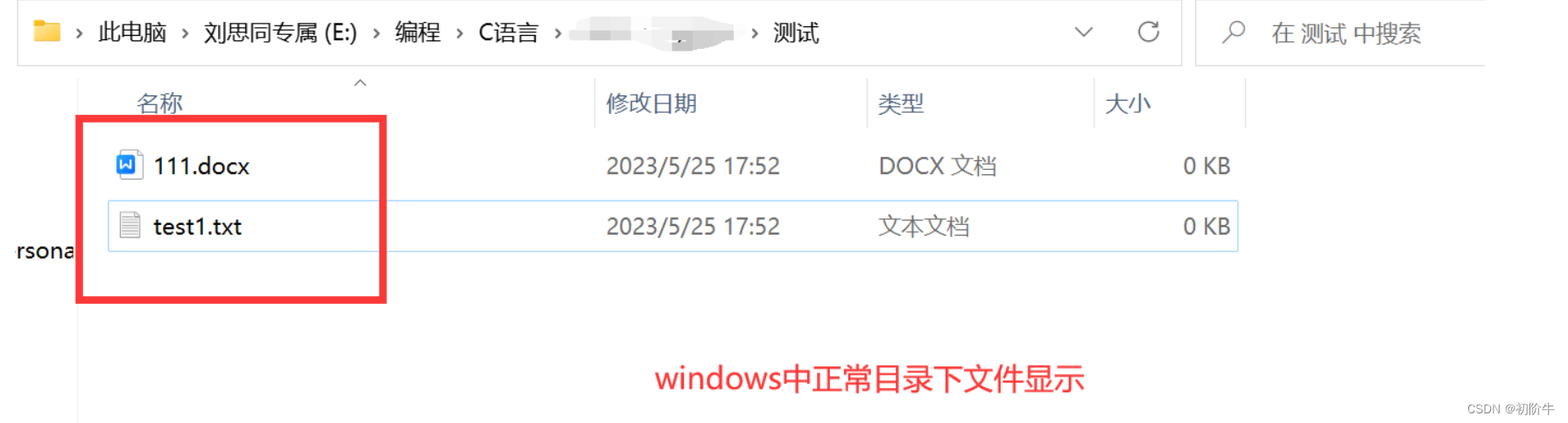
因为默认是不显示隐藏文件的,我们按照下图设置一下.
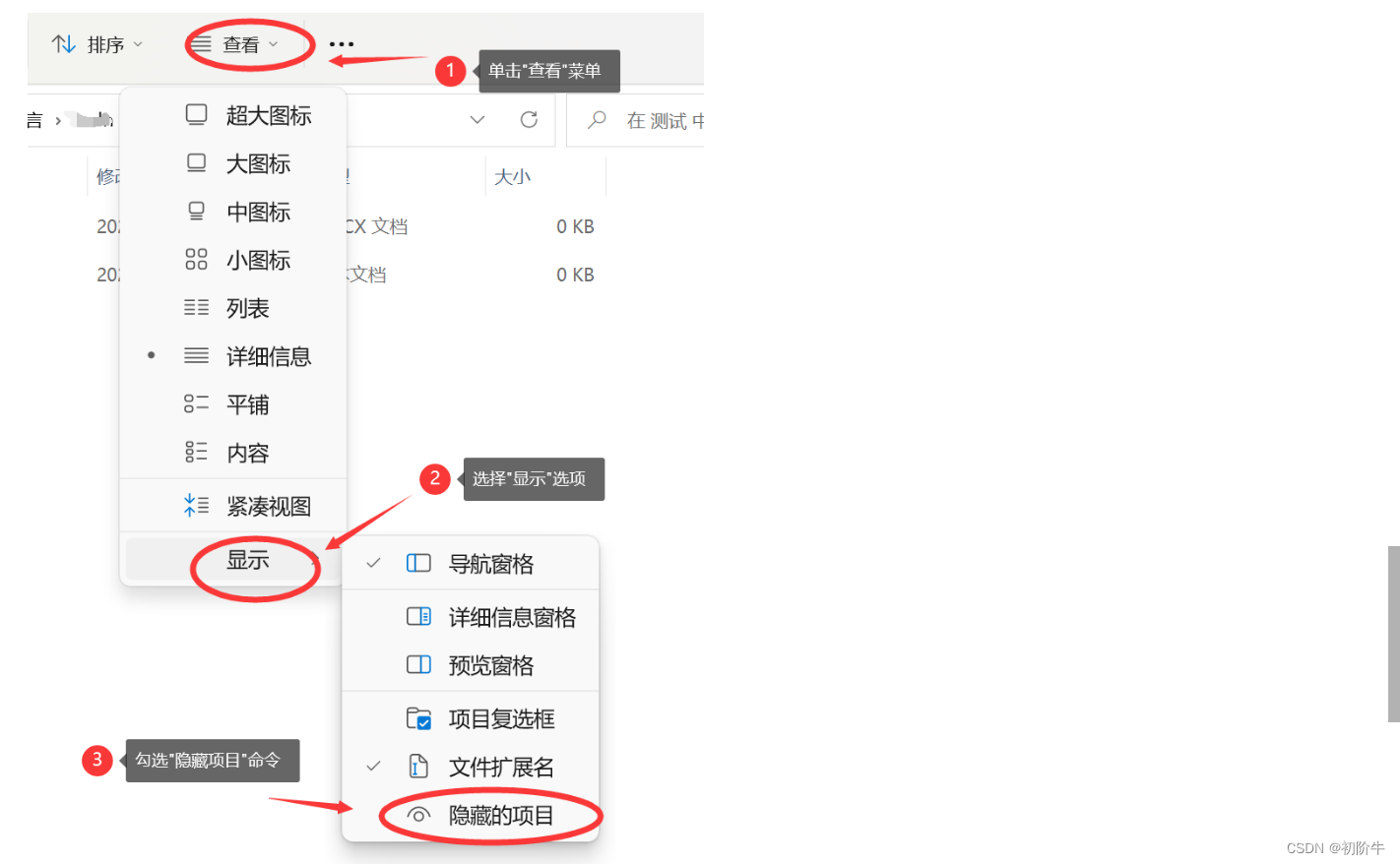
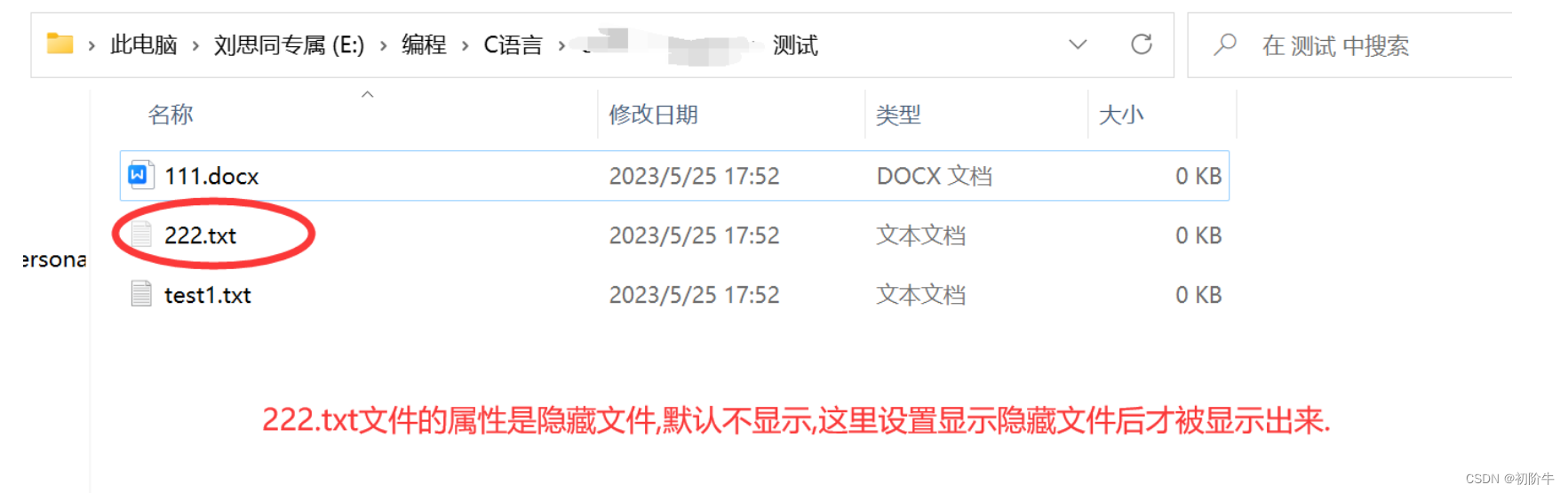
选项2: -l选项
ls -l
功能
-l 列出文件的详细信息。
小知识,ls -l可简写为ll.
如果不指定目录,默认显示当前目录的详细信息.

指定目录访问:
例如:显示dir3的详细信息

.
选项3: -d选项
ls -d
功能
-d 将目录像文件一样显示,而不是显示其下的文件。 如:ls –d 指定目录
示例:

这样看ls -d的作用似乎不是很大.
其实ls -d一般与-l选项搭配使用,这样就可以显示一个指定目录的详细信息.
ll -d目录名 等价于ls -l -d目录名==ls -ld 目录名
示例:

.
选项4:-i选项
ls -i
功能:
i 输出文件的 i 节点的索引信息。 如 ls –ai 指定文件
示例:
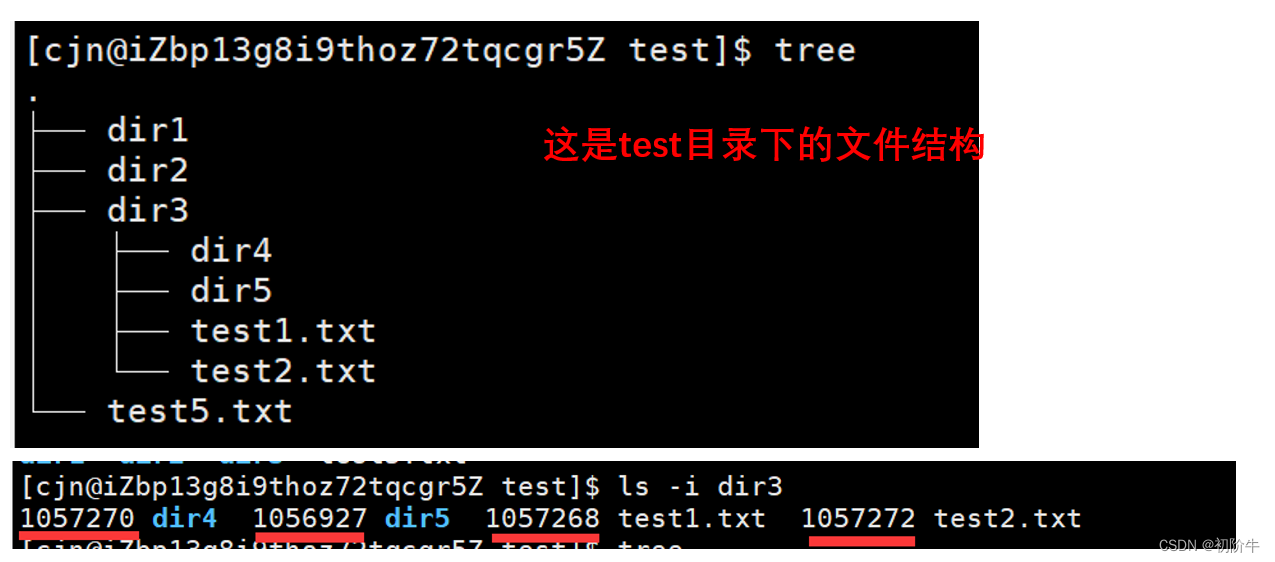
.
选项5: -k选项
ls -ks
功能:
以 k 字节的形式表示文件的大小。ls –alk 指定文件
示例:

.
选项6: -n选项
ls -n
功能:
用数字的 UID,GID 代替名称。
示例:
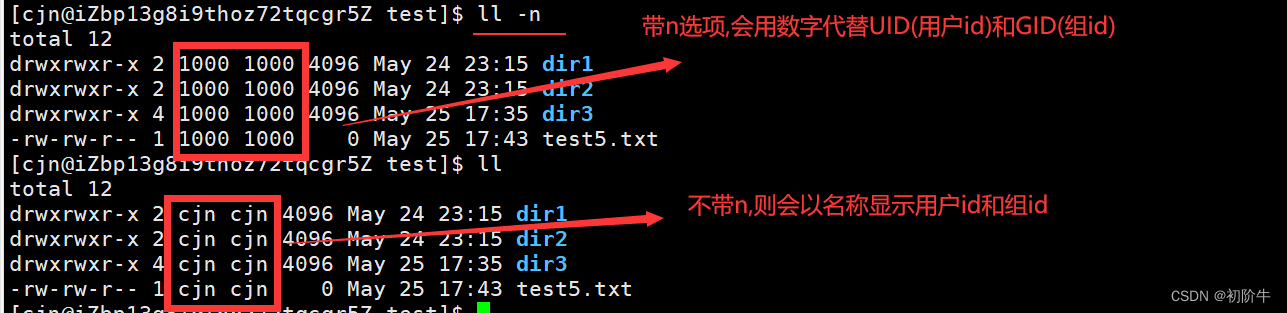
.
选项7: -F选项
ls -F
.功能:
在每个文件名后附上一个字符以说明该文件的类型,“*”表示可执行的普通文件;“/”表示目录;“@”表
示例:

选项8: -r选项
ls -r
功能:
-r 对目录反向排序。
示例:

选项9: -t选项
ls -t
功能:
-t 以时间排序。
示例:

选项10: -s选项
ls -s
功能:
-s 在l文件名后输出该文件的大小文件会按从大到小的顺序排列,可以用来找最大文件,如果配合-r选项,可以方查找最小文件.
示例:

选项11: -R选项
ls -R
功能:
–R 列出所有子目录下的文件。(会采用递归方式)
示例:
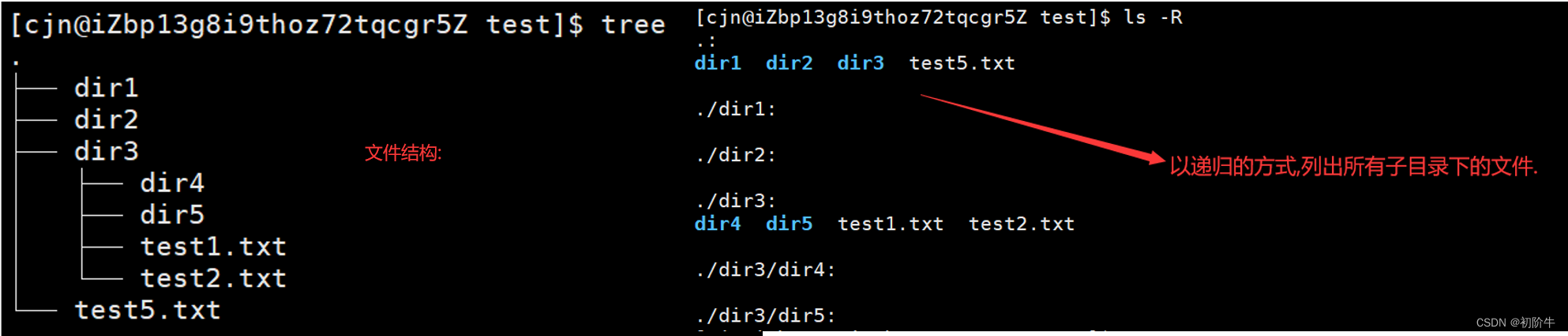
选项11: -R选项
ls -1
功能:
-1 一行只输出一个文件
示例:

[cd]指令
Linux系统中,磁盘上的文件和目录被组成一棵目录树,每个节点都是目录或文件.就如如下图所示:
上面我们讲的[pwd]指令,就是显示所在当先目录树的哪一个位置.
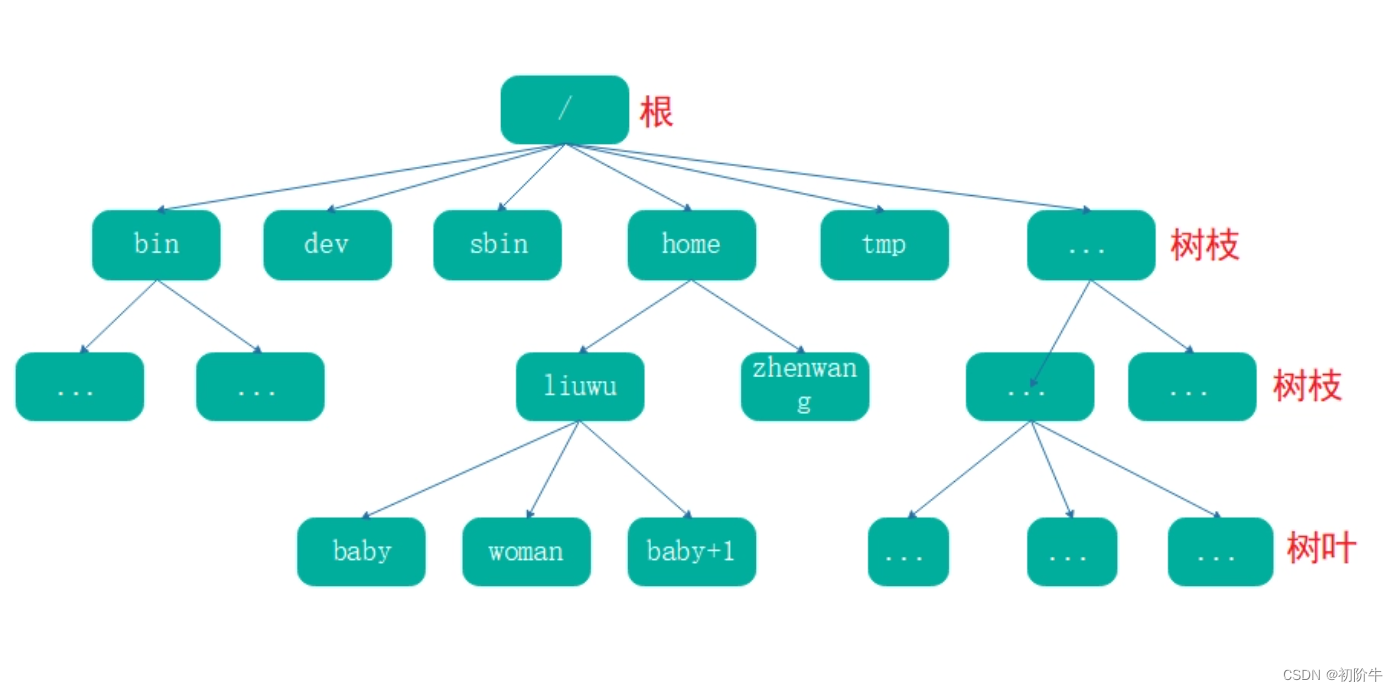 (图片来源于:百度)
(图片来源于:百度)
功能:
cd +目标目录(自己指定,可借助ls辅助查看)
功能:
改变当前所在目录。将当前工作目录改变到指定的目录下。
举例:
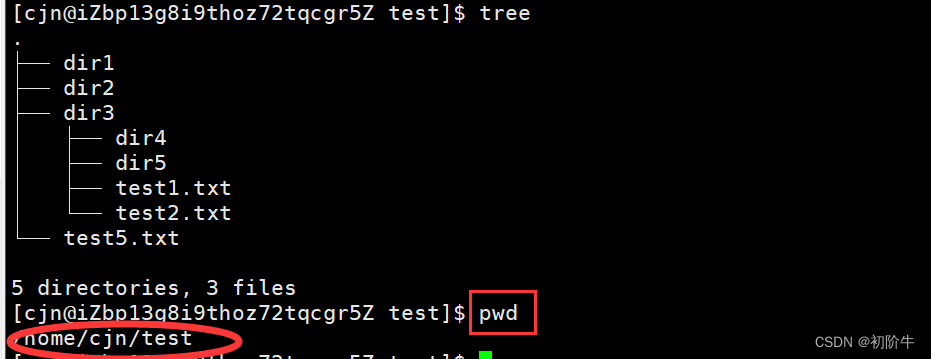
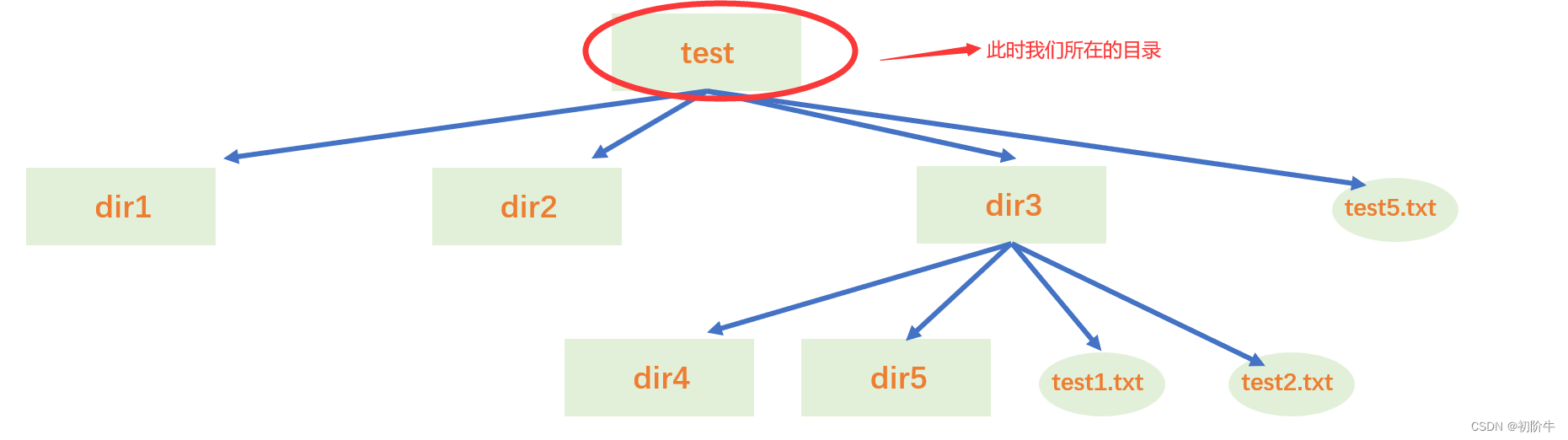
示例:通过cd命令进入子目录dir3.
cd dir3
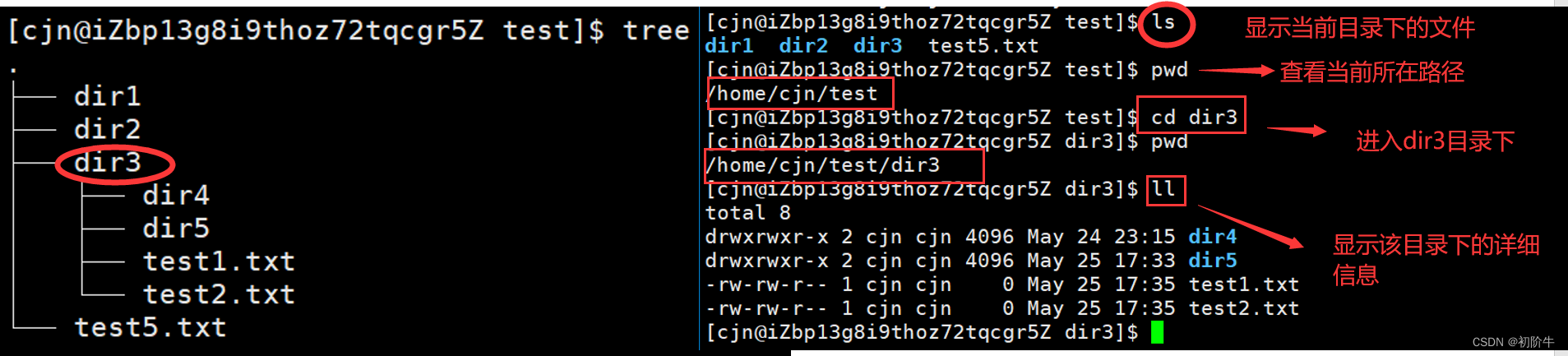
我们可以进去,那么我们可以回退吗?
当然可以,还记得我们在使用ll命令时,每个目录文件都有两个特殊的隐藏文件.
“.“和”. .”

" . ."表示当前路径的上级路径
" . "表示当前路径,用于帮助目录定位当前目录下的文件(后续会遇到).
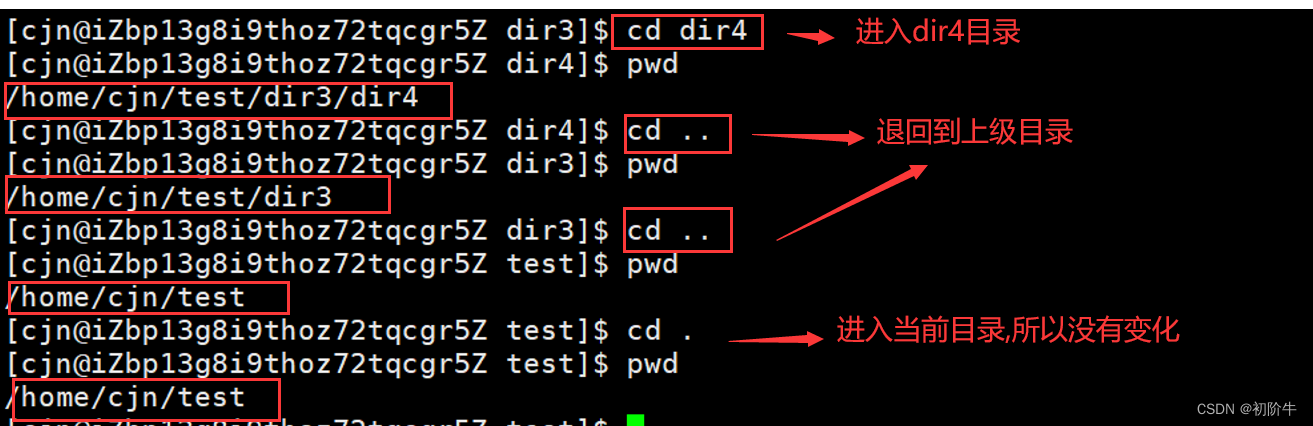
如果我们一直回退呢?最终的根目录在哪?
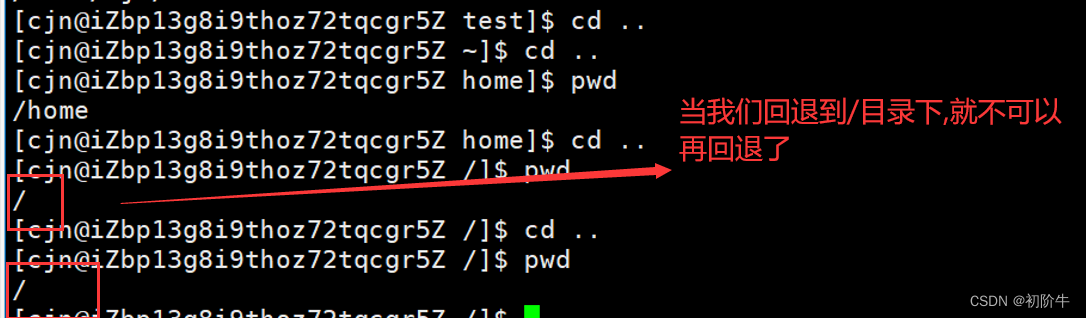
当我们一直回退时,发现退到’/‘目录下就不能在退了.
那’/'目录下有什么呢?

路径的概念:
我们在windows下,路径一般是用" \ "斜杠进行目录之间的分隔.
例如:
E:\编程\word文档\test.docx
在linux下,路径用’ / '反斜杠进行目录名之间的分隔.
/home/cjn/test/dir3/dir4

快速定位:
使用绝对路径:
我们将从最开始的根目录" / "开始,到指定位置的,具有唯一性的路径称为绝对路径.
因为树的结点的前驱结点是唯一的,所以绝对路径具有唯一性.

使用相对路径:
我们将从自己当前目录为参照,进行的特定文件的路径定位称为相对路径.
要学会灵活运用,两个点可以访问以当前目录为参照物的上一目录.
cd ../test/
一个点,当前目录为参照物.
cd ./dir3/dir4
🌰 栗子:

| 路径 | 长度 | 表头 |
|---|---|---|
| 相对路径 | 往往比较长,但是不变 | 一般用在一些固定场景,如:配置文件 |
| 绝对路径 | 较短,但是很容易失效(参照物发生变化) | 平常用指令访问文件,比较常用 |
cd 也可以带选项:
cd ~:进入用户家目录
🌰栗子

cd -:返回最近访问目录
🌰栗子
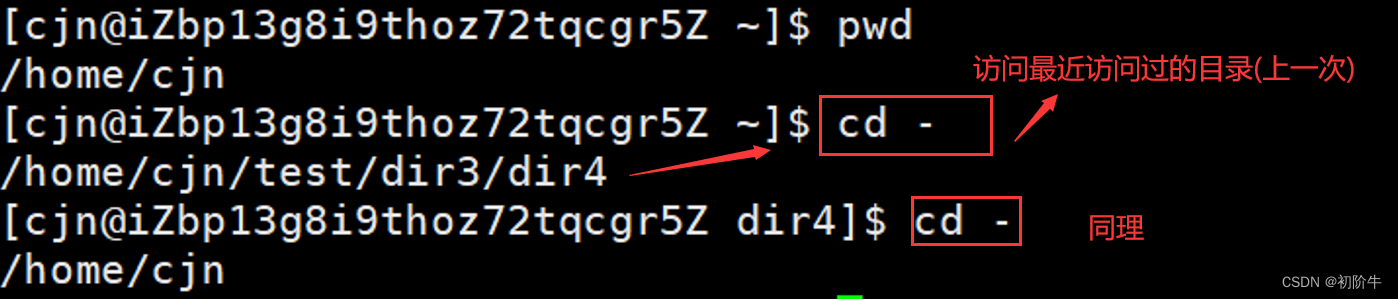
今天的linux指令就分享到这里了,后续会介绍其它的指令的,保持关注哦!
如果文章对大家有用的话记得一键三连哦!💗💗💗
如果文章中有部分错误之处,可以私信牛牛,互相讨论哦!!!

这篇关于linux入门练级篇: 第一讲 linux基本指令 1的文章就介绍到这儿,希望我们推荐的文章对编程师们有所帮助!